Ось як виправити Roblox, коли він не завантажує ігри

Roblox — чудова платформа з тисячами ігрових варіантів. Однак іноді ігри не завантажуються. Ви не єдиний гравець, який зіткнувся з цим
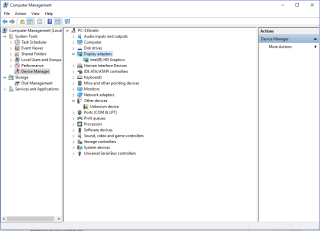
NVIDIA є одним з найпопулярніших виробників карт. Він надає широкий спектр драйверів дисплея для ноутбуків і ПК. Деякі з них: NVIDIA Legacy, Quadro, Tesla, 3D Vision, GeForce та ION. Драйвери час від часу потрібно оновлювати та оновлювати, щоб покращити продуктивність ПК або виправити поточні проблеми чи помилки.
Якщо ви хочете оновити драйвер дисплея NVIDIA, це правильне місце. У цій публікації ми перерахували кроки для оновлення драйвера NVIDIA Display до останньої версії.
Оновіть драйвер дисплея NVIDIA
Перш ніж оновлювати драйвер, вам потрібно зібрати всю інформацію про драйвер, наприклад тип продукту тощо. Для цього перейдіть до цього місця –
Читайте також: Попередження для гравців: 5 найкращих графічних карт для високопродуктивних ігор
Отримавши інформацію, виконайте такі дії, щоб оновити драйвер дисплея NVIDIA:
Крок: 1 Натисніть посилання нижче, щоб перейти на сторінку завантаження драйвера NVIDIA.
Крок: 2 Виберіть відповідний тип продукту, серію продукту, продукт, операційну систему та мову відповідно до моделі адаптерів дисплея. 
Примітка . Варіант 2 на малюнку призначений для тих, хто хоче автоматично встановити графічний драйвер NVIDIA. В іншому випадку натисніть ГРАФІЧНІ ДРАЙВЕРИ, він виявить драйвер NVIDIA, встановлений на вашому комп’ютері, а також перевірить, яка версія буде сумісна.
Крок 3: Натисніть кнопку «Пошук», щоб вибрати останню версію графічного драйвера NVIDIA. 
Крок 4 : Після завершення програма запропонує останню версію драйвера.
Натисніть кнопку Завантажити, щоб завантажити останню версію. Ви будете перенаправлені на сторінку, на якій вам буде запропоновано ознайомитися з угодою та натиснути «Прийняти та завантажити». Натисніть кнопку «Прийняти та завантажити». Завантаження буде розпочато.
Читайте також: 5 найкращих ноутбуків для графічних дизайнерів у 2018 році
Крок 5 : Після завантаження останньої версії двічі клацніть на завантаженому файлі, щоб розпакувати та зберегти файл у місці на ваш вибір.
Крок 6: Після вилучення почнеться встановлення графічного драйвера. Дотримуйтесь інструкцій на екрані, щоб завершити процес.
Крок 7: Перезавантажте комп'ютер. Коли ваш комп’ютер з’явиться, драйвер дисплея NVIDIA на вашому ПК буде оновлено.
Таким чином, ви можете оновити драйвер дисплея NVIDIA до останньої версії. Якщо ви зіткнулися з проблемою, як-от: є проблема з вашим пристроєм, то оновлення драйверів може допомогти усунути проблеми та покращити продуктивність вашого комп’ютера.
Подивіться це відео:
Читайте також: 5 необхідних аксесуарів для геймерів
Цей докладний посібник з оновлення драйвера дисплея NVIDIA може стати в нагоді, якщо ви хочете оновити драйвер дисплея до оновленої версії.
Roblox — чудова платформа з тисячами ігрових варіантів. Однак іноді ігри не завантажуються. Ви не єдиний гравець, який зіткнувся з цим
Сьогодні геймери люблять користуватися Steam, щоб зберігати всі свої ігри в одному місці. Якщо ви відчуваєте щедрість, ви можете скористатися Steam, щоб подарувати придбану гру
Вирішіть проблему «Гра вже запущена» в додатку EA за допомогою цих кроків із усунення несправностей і спокійно грайте в улюблену гру.
Хочете зробити свої прямі трансляції привабливими та веселими? Дізнайтеся, як додати накладення до OBS Studio чотирма простими способами, якими може скористатися кожен.
Пам'ятаєте правду? Це було в книгах і говорили вчителі. Тепер він десь на горі, страждаючи від абстрактно-іменникового еквівалента анемії. Цитата –
Якщо ви геймер або соціальний вплив, використання безкоштовних накладок на трансляцію зробить вашу сесію прямої трансляції більш привабливою та цікавою.
Ви хочете стати інфлюенсером у соціальних мережах, але не відчуваєте себе впевнено? Давайте дізнаємося, як стати VTuber.
Бажаєте приправити прямі трансляції Twitch креативною графікою та рамками? Дізнайтеся, як безкоштовно зробити накладання Twitch тут.
Steam, жвавий цифровий майданчик для мільйонів геймерів, іноді може здатися цілодобовим метеликом у мережі. Хоча спілкування з друзями є основою
Steam Deck — це чудо портативних ігор, але інколи ви жадаєте точності графіки та глибини бібліотеки домашнього ПК. Enter Moonlight, ан








